Készítsen mémvideót szöveggel – 3 hatékony módszer, amelyet ismernie kell
A vicces mémvideók és fotók a legújabb és tetszetős trendek közé tartoznak a szellemes életviccek, vicces képek és nevettető reakciók miatt. Emiatt vannak, akik tanulni akarnak hogyan készítsünk mémet. Ez az oka annak, hogy ezt a három észbontó módszert csak az Ön számára gyűjtöttük össze. Ezenkívül tudni fogja, hogy melyik alkalmazás a legjobb erre a célra. Szóval, minden további beszéd nélkül térjünk rá a témára.
Útmutató lista
Hogyan készítsünk mémvideókat szöveggel Win/Mac rendszeren Hogyan készítsünk online mémvideókat Hogyan készítsünk mémvideókat Androidon/iPhone-on GYIK a mémvideók készítésérőlHogyan készítsünk mémvideókat szöveggel Win/Mac rendszeren
Amikor akarod készíts videó mémet szöveggel Windows és Mac rendszeren, AnyRec Video Converter a többcélú videokonverter, amely lehetővé teszi mémfájlok létrehozását és generálását videókból és fényképekből. Alapvető effektusokat, például kontrasztot, telítettséget, fényerőt és színárnyalatot biztosít a videokimenet javítása érdekében. Az alkalmazás olyan szerkesztőeszközöket tartalmaz, mint például a vágás, az elforgatás, a kivágás, valamint a vízjelek és feliratok hozzáadása. Sőt, akkor is

Gyorsan generálhatja videóit és fotóit GIF formátumba.
Biztosítson beépített szerkesztőeszközöket, például vágást, forgatást és vágást.
Adja hozzá személyre szabott vízjeleit és feliratait.
Szabadon módosíthatja a fájl képarányát.
100% Biztonságos
100% Biztonságos
1. lépés.Töltse le és telepítse az AnyRec Video Converter programot, elindíthatja a programot a számítógépén. Kattintson a felület jobb felső sarkában található "Eszköztár" gombra. Ezután kattintson a "GIF Maker" gombra az Eszköztár lapon.
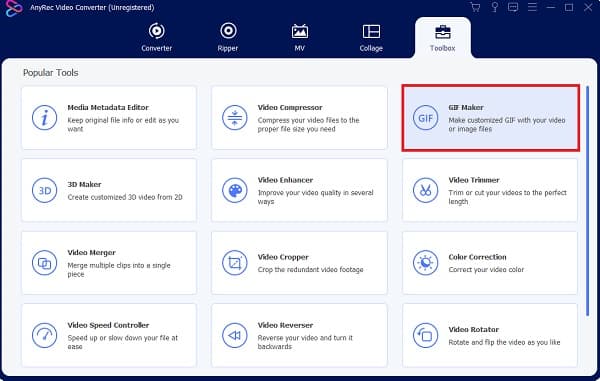
2. lépés.Kattintson a "Videó GIF-be" gombra a létrehozni kívánt mém-videófájl GIF-hez való hozzáadásához. Kiválaszthatja a videót az eszköz mappájában. Természetesen a "Fotó GIF-be" gombra kattintva is mémvideót készíthet GIF-ben.
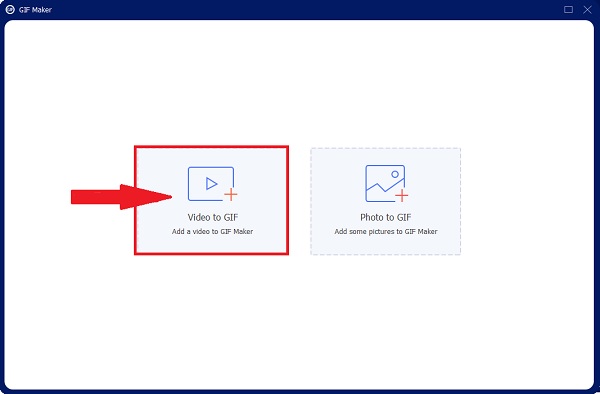
3. lépésA videofájl hozzáadása után kattintson a „Vágás” gombra, amely úgy néz ki, mint egy olló. Ezután húzza a piros négyzetet balra és jobbra, hogy kijelölje azt a részt, amelyről GIF-et szeretne készíteni. Ne felejtse el rövidre írni a fájlt. Ezután kattintson a "Mentés" gombra.
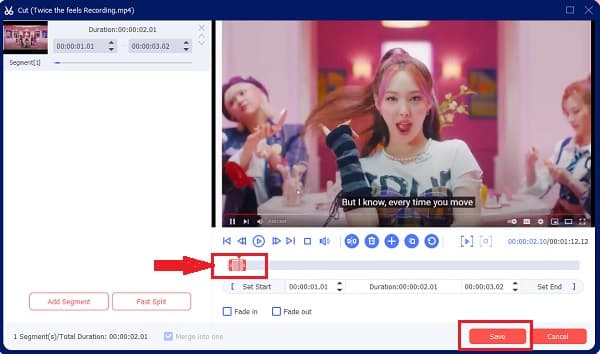
4. lépés.Kattintson a "Szerkesztés" gombra a mémvideó színének és minőségének javításához. Az effektusok hozzáadásához mozgassa a kurzort balra és jobbra, majd kattintson a hozzáadni kívánt szűrőre. Továbbá kattintson a "Képvágás és forgatás" gombra a fájl képarányának módosításához.
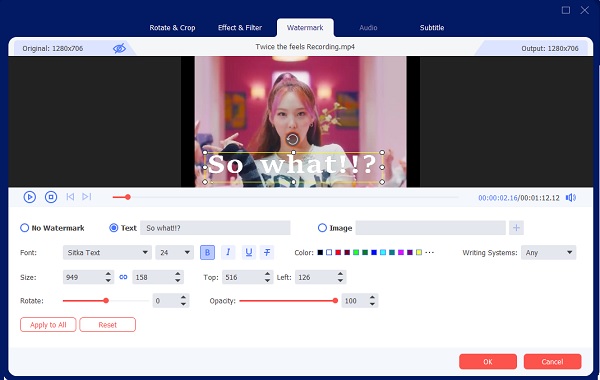
5. lépés.Ha szöveget szeretne hozzáadni, kattintson a "Vízjel" gombra. Kattintson a "Szöveg" gombra, és írja be a felvenni kívánt szót. Módosíthatja a betűstílust, a betűméretet, a színt és egyebeket. Ezután nyomja meg az "Ok" gombot. Kattintson a "GIF generálása" gombra készíts videó mémet szöveggel.
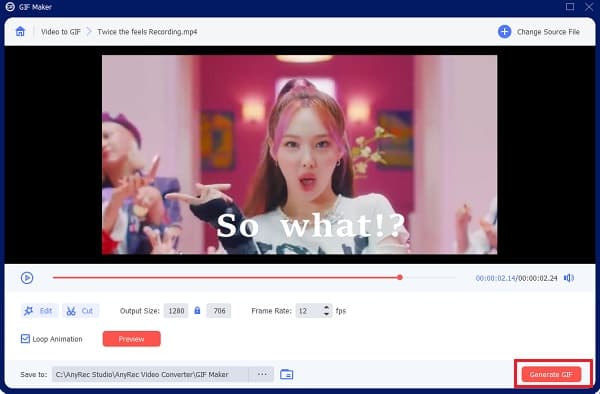
Hogyan készítsünk online mémvideókat
Van-e online mém videó készítő a mémvideók készítésének népszerűsége miatt? A Clideo Meme-Maker az egyik ilyen példa. Ez a webhely segíthet Önnek abban, hogy rövid videoklipjét mémvideóvá alakítsa. Sablonokat biztosít a mém dizájn hozzáadásához. Ezenkívül különféle képarányok közül választhat. Ezenkívül az alkalmazás használata egyszerűvé teszi a szöveg hozzáadását.
1. lépés.Keressen a Clideo Meme Maker alkalmazásban, és jelentkezzen be a fiókba a böngészőjében. A sablon módosítása gombra kattintva módosítsa a sablont a videofájl hozzáadása előtt. Ezt követően hozzáadhatja mémként az elkészíteni kívánt videót. Csak kattintson a "Fájl kiválasztása" gombra.
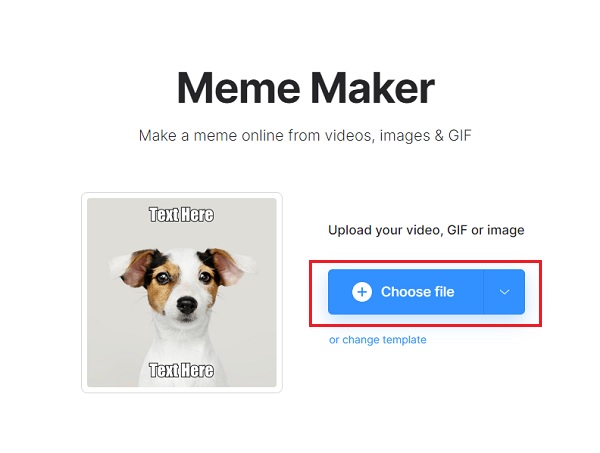
2. lépés.Ezt követően látni fogja a Clideo szerkesztő eszközeit. Hozzáadhat szöveget a mém felső és alsó részéhez. Ezenkívül módosíthatja a betűtípust, a szóigazítást, levághatja a videó képarányát, és beállíthatja a videó mémek egyéb paramétereit.
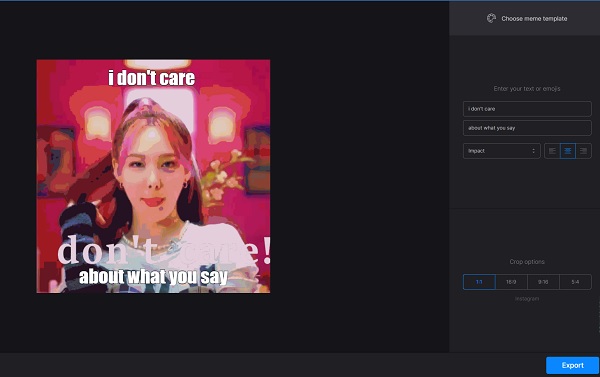
3. lépésMiután hozzáadtad a szöveget a videóhoz. Most tudsz mentse el a videó mémet az "Exportálás" gombra kattintva. Miután megkapta a kívánt videomémet, ennek megfelelően megoszthatja őket csoportos csevegésekkel és közösségi média webhelyekkel.
Hogyan készítsünk mémvideókat Androidon/iPhone-on
Tudod-e, hogy lehet készíts egy klassz videó mémet még Android és iPhone készülékeken is? Mindössze annyit kell tennie, hogy letölti a Giphy-t. Ezen túlmenően, van egy funky tervezési felülete, amely menőnek és divatosnak tűnik. Olyan beépített kialakításokkal rendelkezik, mint például szövegek, matricák, betűtípusok és még sok más. Szóval, ha kíváncsi vagy hogyan készítsünk videó mémet Androidon és iPhone-on olvassa el az alábbi utasításokat.
1. lépés.Nyissa meg az App Store vagy a Play Store áruházat, és töltse le a Giphy alkalmazást okostelefonjára. Észre fogja venni, milyen egyedi és kreatív a szoftver. Ha akarod csinálj mémvideót, kattintson a "Létrehozás" gombra a felület tetején.
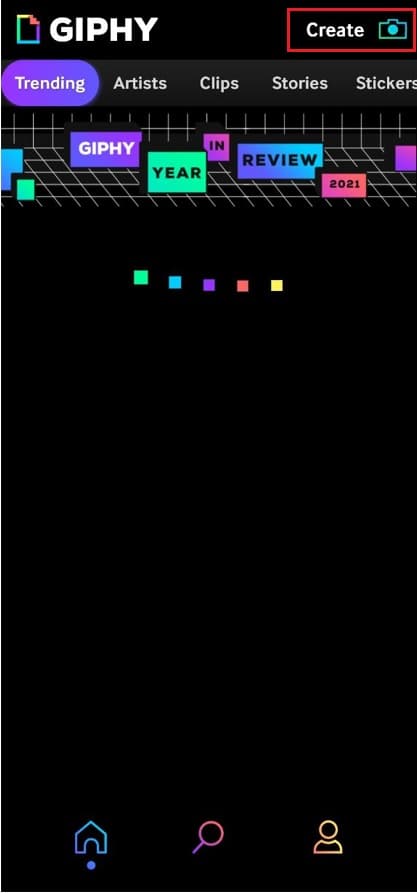
2. lépés.Ezt követően egy kamerába fog vezetni, amely négy opcióval rendelkezik, nevezetesen GIF, matrica, szöveg és egy kép ikon. Itt kattintson a "Kép" gombra, és válassza ki a szerkeszteni kívánt videofájlt GIF-ként a mémvideó létrehozásához.
3. lépésA videófájl hozzáadása után a "Szöveg" gombra kattintva hozzáadhat kifejezéseket, szavakat és vicces vicceket. Ezenkívül kivághatja a videó kívánt részét; Adjon hozzá speciális matricákat és szűrőket a videofájlhoz.

4. lépés.A videomém szerkesztése után kattintson a képernyő jobb alsó sarkában található "Tovább" gombra. Ezután két lehetőség lesz: feltölteni a GIF-et a Giphy-be, vagy elmenteni a GIF-et az eszközre. Kattintson a "GIF mentése" gombra a mentéshez és csinálj mémvideót.

GYIK a mémvideók készítéséről
-
Hogyan lehet megkülönböztetni a mémeket és a vírusvideókat?
A vírusvideó olyan videoklip, amely tartalma miatt vált népszerűvé, legyen az inspiráló, vicces, ijesztő vagy bosszantó. Amikor az emberek megosztják a tartalmat, és milliók nézik meg, az vírusosnak minősül. Másrészt ezekből a vírusvideókból mém születhet. Amikor a nézők egy emlékezetes, vicces részt vesznek a klipből, és ezzel viccelődnek, humoros sorokat fűznek hozzá a mémnek számító élethez.
-
A mémek hatással lehetnek a társadalomra?
A mémek tartalmuktól függően azonnal népszerűvé válhatnak. De rövid időn belül könnyen elfelejthető. A mém humora vagy üzenete azonban megmaradhat az emberek fejében, különösen akkor, ha a téma érzékeny. Ha lenyűgöző mémvideót kell készítenie, ezt előre megfontolhatja.
-
Honnan tudom letölteni a felvételt mémvideók készítéséhez?
Amikor mémvideókat kell készítened, amellett MP4-ben rögzített videó, letölthet néhány extra videoklipet az iFunny, Giphy, 9Gag, Gfycat, YouTube és más webhelyekről. Miután letöltötte a fájlokat, egyszerűen hozzáadhat matricákat, szövegeket és egyéb elemeket, hogy megkapja a kívánt mémvideókat.
Következtetés
Ez a cikk megtanítja hogyan készítsünk élvezetes videomémeket az eszközein. Működik Windows, Mac, Android, iOS eszközökön és online. Természetesen azt is megteheti konvertálja a WebM-et MP4-re vagy más fájlformátumban, amikor feltölti a videomémeket a YouTube-ra vagy más közösségi oldalakra. Ha azonban gúnyolódsz valakivel, ne feledd, hogy vannak határok, és tiszteletet kell tanúsítani, és meg kell győződni arról, hogy engedélyt kapsz másokról szóló mémek közzétételére. Összefoglalva, ezeket az elképesztő módszereket kell használnia hozzon létre egy videomémet nevettessen mindenkit és semmi mást.
